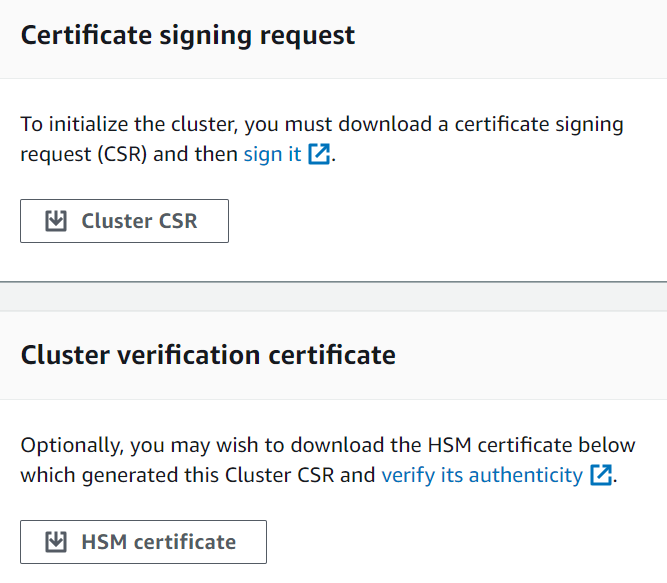翻訳は機械翻訳により提供されています。提供された翻訳内容と英語版の間で齟齬、不一致または矛盾がある場合、英語版が優先します。
でクラスターを初期化する AWS CloudHSM
クラスターを作成し、 にハードウェアセキュリティモジュール (HSM) を追加したら AWS CloudHSM、クラスターを初期化できます。 クラスターを初期化するには、以下のトピックの手順を実行します。
注記
クラスターを初期化する前に、HSM のアイデンティティと正当性を検証するプロセスを確認します。このプロセスはオプションですが、使用期間はクラスターが初期化されるまでの間に限ります。クラスターの初期化後は、このプロセスを使用して証明書の取得や HSM の検証を行うことはできません。
ステップ 1. クラスター CSR の取得
クラスターを初期化する前に、クラスターの最初の HSM によって生成された証明書署名リクエスト (CSR) をダウンロードして署名する必要があります。「クラスターの HSM のアイデンティティの確認」のステップに従っていれば、既に CSR があり、「CSR の署名」に進むことができます。それ以外の場合は、AWS CloudHSM コンソール
重要
クラスターを初期化するには、トラストアンカーが RFC 5280
X509v3 エクステンションを使用する場合は、X509v3 基本制約エクステンションが必要です。
トラストアンカーは自己署名証明書でなければなりません。
エクステンションの値は互いに矛盾してはいけません。
ステップ 2. CSR の署名
現在、自己署名入りの署名証明書を作成し、これを使用してクラスターの CSR に署名する必要があります。このステップ AWS CLI では は必要なく、シェルを AWS アカウントに関連付ける必要はありません。CSR に署名するには、以下を行う必要があります。
前のセクションを完了してください (「ステップ 1. クラスター CSR の取得」を参照)。
プライベートキーを作成します。
プライベートキー を使用して、署名証明書を作成します。
クラスター CSR の署名。
プライベートキーを作成する
注記
実稼働用クラスターでは、作成しようとしているキーはランダム性の信頼できるソースを使用して安全な方法で作成されている必要があります。安全なオフサイトあるいはオフライン HSM またはその同等を使用することが推奨されます。キーを安全に保存します。このキーによってクラスターの ID が確立され、クラスターに含まれる HSM をユーザーが単独で制御できるようになります。
開発とテストには、クラスター証明書の作成と署名に任意のツール (OpenSSL) などを使用できます。以下の例では、 キーを作成する方法を示します。キーを使用して自己署名証明書 (以下を参照) を作成したら、安全な方法でキーを保存する必要があります。 AWS CloudHSM インスタンスにサインインするには、証明書が存在している必要がありますが、プライベートキーは存在しません。
次のコマンドを使用して、プライベートキーを作成します。 AWS CloudHSM クラスターを初期化するときは、RSA 2048 証明書または RSA 4096 証明書を使用する必要があります。
$openssl genrsa -aes256 -out customerCA.key 2048Generating RSA private key, 2048 bit long modulus ........+++ ............+++ e is 65537 (0x10001) Enter pass phrase for customerCA.key: Verifying - Enter pass phrase for customerCA.key:
プライベートキーを使用して、自己署名証明書を作成します。
本稼働のクラスター用のプライベートキーの作成に使用する信頼できるハードウェアも、このキーを使用した自己署名証明書を生成するソフトウェアツールを提供していることが必要です。次の例では、OpenSSL および署名証明書を作成するために前のステップで作成したプライベートキーを使用しています。証明書の有効期間は 10 年 (3652 日) です。画面の指示を読み、プロンプトに従います。
$openssl req -new -x509 -days 3652 -key customerCA.key -out customerCA.crtEnter pass phrase for customerCA.key: You are about to be asked to enter information that will be incorporated into your certificate request. What you are about to enter is what is called a Distinguished Name or a DN. There are quite a few fields but you can leave some blank For some fields there will be a default value, If you enter '.', the field will be left blank. ----- Country Name (2 letter code) [AU]: State or Province Name (full name) [Some-State]: Locality Name (eg, city) []: Organization Name (eg, company) [Internet Widgits Pty Ltd]: Organizational Unit Name (eg, section) []: Common Name (e.g. server FQDN or YOUR name) []: Email Address []:
このコマンドは customerCA.crt という名前の証明書を作成します。 AWS CloudHSM クラスターに接続するすべてのホストにこの証明書を配置します。ファイルに別の名前を付与した場合、またはホストのルート以外のパスにファイルを保存した場合には、それぞれに応じてクライアント設定ファイルを編集する必要があります。作成したばかりの証明書およびプライベートキーを使用して、次のステップでクラスター証明書署名リクエスト (CSR) に署名します。
クラスターの CSR に署名する
本稼働のクラスター用のプライベートキーの作成に使用する信頼できるハードウェアも、このキーを使用して CSR に署名するツールを提供している必要があります。次の例では、OpenSSL を使用してクラスターの CSR に署名します。この例では、プライベートキーと前のステップで作成した自己署名証明書を使用します。
$openssl x509 -req -days 3652 -in<cluster ID>_ClusterCsr.csr \ -CA customerCA.crt \ -CAkey customerCA.key \ -CAcreateserial \ -out<cluster ID>_CustomerHsmCertificate.crtSignature ok subject=/C=US/ST=CA/O=Cavium/OU=N3FIPS/L=SanJose/CN=HSM:<HSM identifier>:PARTN:<partition number>, for FIPS mode Getting CA Private Key Enter pass phrase for customerCA.key:
完了すると、このコマンドは <cluster ID>_CustomerHsmCertificate.crt
ステップ 3. クラスターの初期化
署名済み HSM 証明書と署名証明書を使用して、クラスターを初期化します。AWS CloudHSM コンソール